はじめに
前回2021年に更新したhos UTM Home Editionライセンス更新ですが、有効期限が3年なので更新時期がやってきました。また3年後に迷わないようにメモしておきます。
Sophos UTM Home Editionのライセンス更新手順 2021年
ライセンスの更新手順は結論から言うと3年前と変わってなかったので安心しました。
ネットワーク環境など
ブロードバンド・ISP情報
■回線
NTT 光ネクスト スーパーハイスピードタイプ 隼 マンションタイプ
■ISP
インターリンク
UTM筐体情報
LIVA ZでSophos UTMを自作構築【その① ECS LIVA Z 購入】
LIVA ZでSophos UTMを自作構築【その② M.2SSDとメモリ増設】
| 型番 | LIVAZ-4/32-W10(N4200) |
|---|---|
| CPU | Intel® Pentium® Processor N4200 |
| メモリ | PC3L-12800 4GB |
| ストレージ | 32GB(eMMC) |
| 映像出力 | 1×HDMI 1.4b 4K30Hz 1×mDP 4K60Hz |
| 有線LAN | 2×Realtek RTL8111H Gigabit LAN (10BASE-T/100BASE-TX/1000BASE-T) |
| 無線LAN | Wi-Fi 802.11ac |
| Bluetooth | Bluetooth 4.0 |
| 本体サイズ | 117 x 128 x 33 mm |
| 本体重量 | 約365g |
ライセンス更新時のポイント
3年前の更新時に迷いましたが、更新時のポイントはまず現在利用しているライセンスを削除する事です。
無料のHomeライセンスは、1アカウントにつき1個までなので、先に現在利用しているライセンスを削除しないと、新しいライセンスを作成するボタンが表示されません。
現在利用しているライセンスを削除すると、すぐにUTMが利用出来なくなりネット接続が出来なくなるのでは?と思いますが、そうにはならなかったです。
今回の更新時もスクショを保存しながら行いましたので、新しいライセンスをUTM本体にインストールして適応するまで15分ほどかかりましたが、その間ネットが切断される事はありませんでした。
ライセンス更新手順
「MyUTM Licensing Portal」にログインします。
ログイン後のダッシュボードの「The following licenses need your attention」にある現在利用しているライセンスをクリックします。
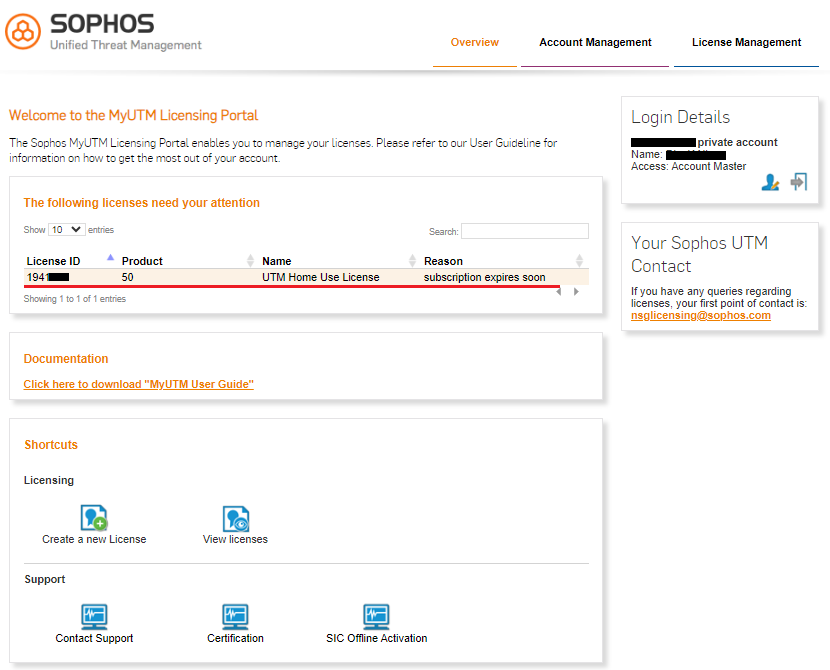
ライセンスの詳細ページに移動します。
ページ下部にある「Delete License」をクリックします。
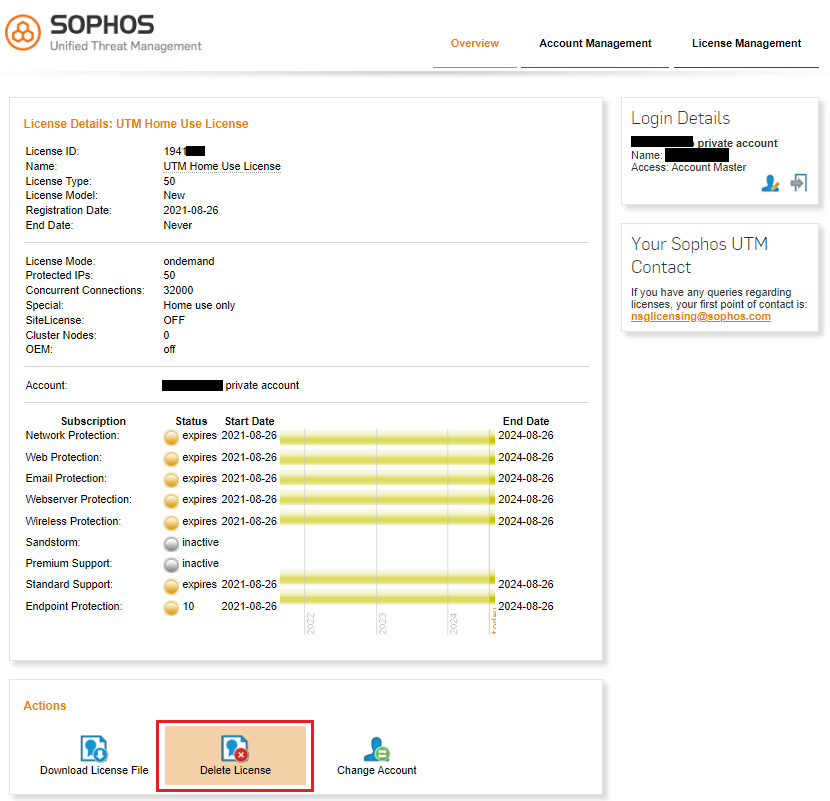
確認のポップアップが表示されますので、「OK – expire the license」をクリックします。
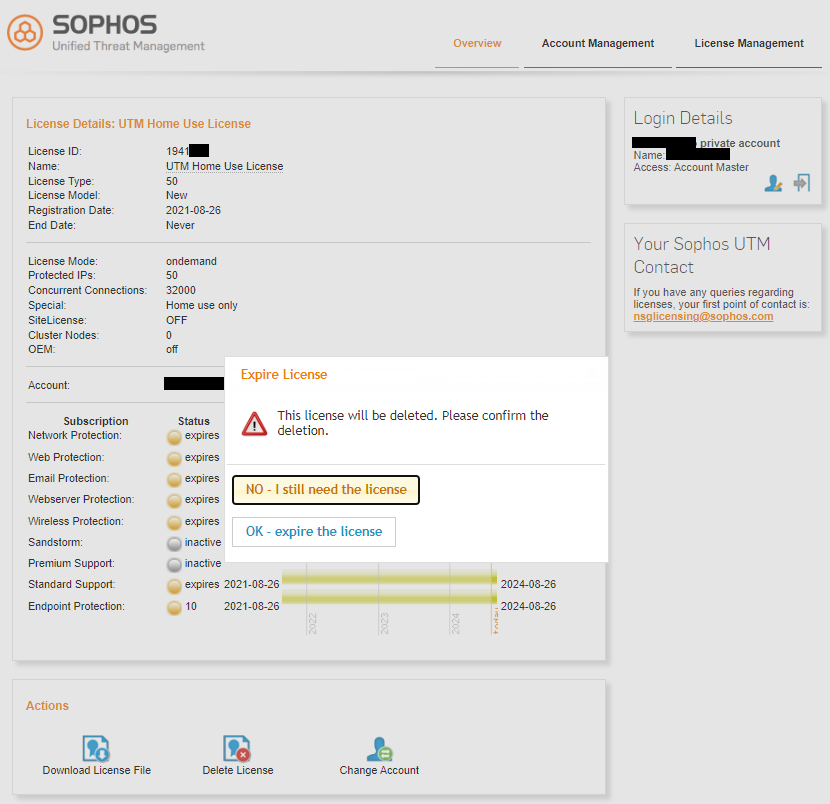
削除完了のポップアップが出るので「Close」をクリックします。
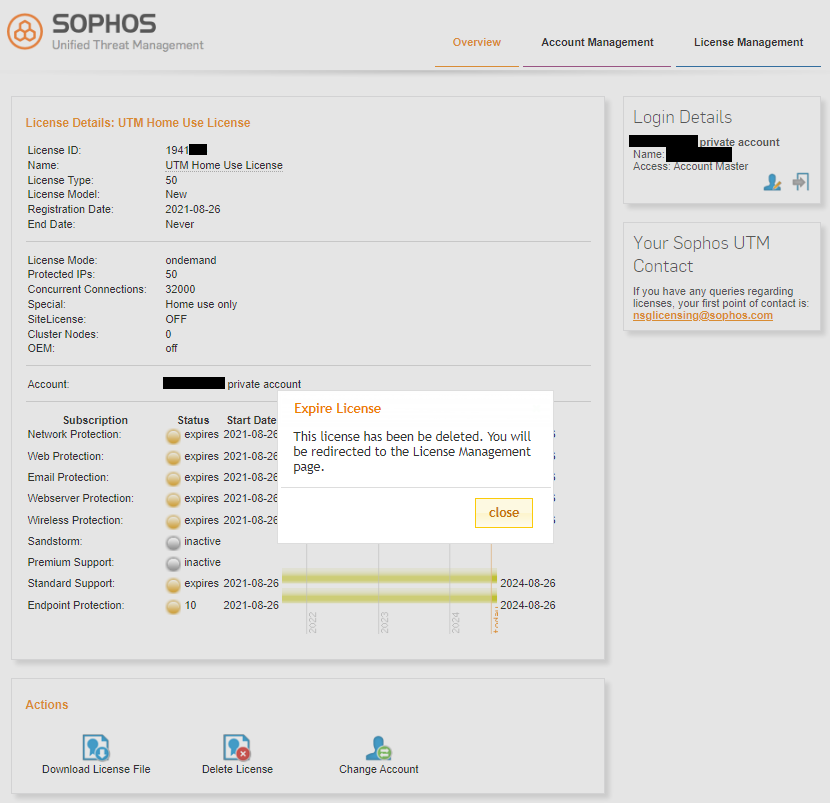
トップページに自動的にリダイレクトされます。
古いライセンスが削除されると、本ページ下部に黄色いボタン「Create license here」が表示されるので、このボタンをクリックして新しいライセンスを作成します。
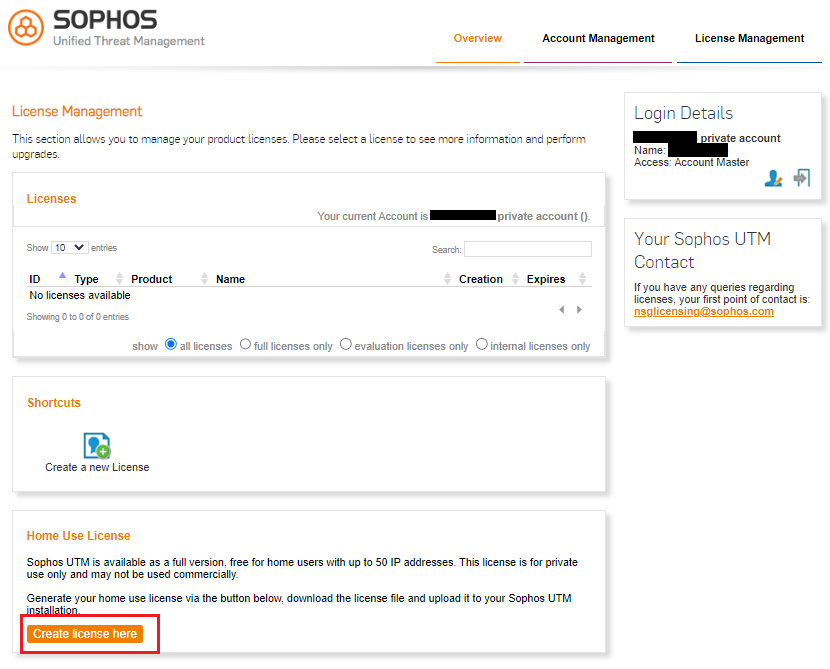
新しいライセンスの作成が完了すると、画面がリロードされてライセンス一覧に表示されます。
新しいライセンスをクリックして、詳細ページに移動します。
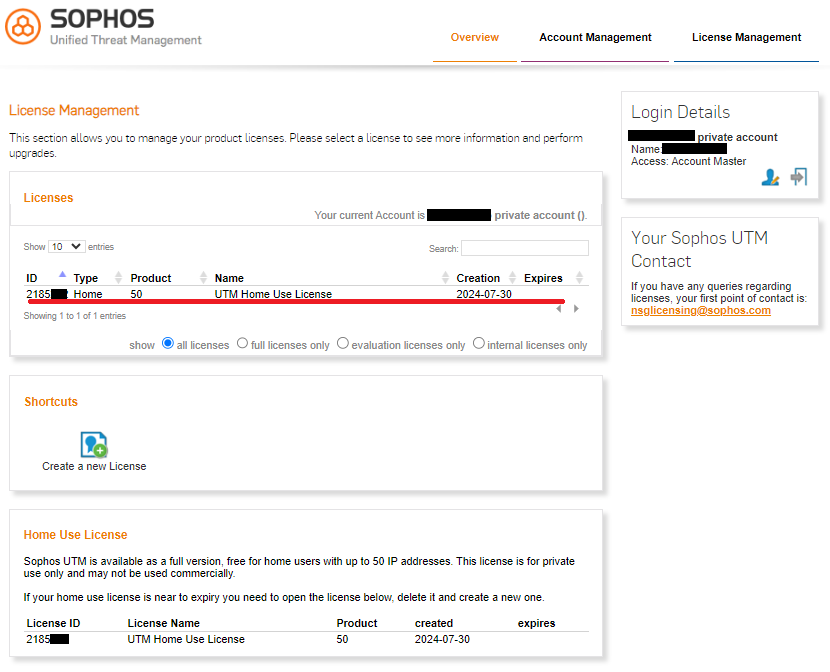
詳細ページの下部に「Download License File」ボタンがあるので、ここからライセンスをダウンロードします。
※スクショを取り忘れました。
ダウンロードしたライセンスファイルをUTM本体に適応して完了です。
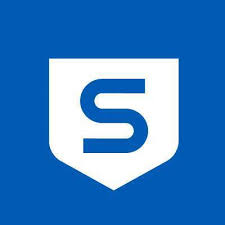
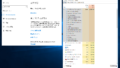

コメント